许多朋友使用WinSCP过程里还不熟悉更改文件的打开方式的操作,而下面小编就讲解有关WinSCP更改文件的打开方式的方法内容,希望对你们有所帮助哦。
首先我们要准备一个要打开的文件,如图所示,接下来我们需要用sublime进行打开

右键单击文件选择custom commands,在选择Customize选项,如图所示

在弹出的首选项界面中我们选择Editors选项,如图所示,然后点击Add按钮

选择外部编辑器,如图所示,点击Browse按钮

选择要用的编辑器,如图所示,直接选择,然后点击打开按钮

选择完毕以后你就会在编辑器栏看到Sublime编辑器,如图所示

综上所述,在WinSCP中设置文件的默认打开方式很简单,只需要右键打开首选项进行设置即可
以上这里为各位分享了WinSCP更改文件的打开方式的操作方法。有需要的朋友赶快来看看本篇文章吧。
 微软谈Windows11要求、更新保障措施
微软谈Windows11要求、更新保障措施
Windows 11目前可用于 Beta 测试,Windows Insider 计划中的用户可以下......
阅读 wps表格给成绩排名次的教程
wps表格给成绩排名次的教程
wps软件是许多用户很喜欢使用的一款办公软件,它为用户带来了......
阅读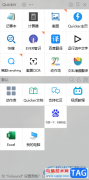 quicker添加打开一个网页的动作的方法
quicker添加打开一个网页的动作的方法
quicker这款快速启动软件可以添加自己喜欢的多种动作,比如你想......
阅读 在PowerPoint插入可运算和排序表格
在PowerPoint插入可运算和排序表格
单击Powerpoint“插入”菜单中的“对象”命令,打开“插入对象”......
阅读 oppo如何删除通话纪录
oppo如何删除通话纪录
打开系统自带的拨号键。进去页面之后,点击左上角的编辑。在......
阅读 英伟达收购数据存储解决
英伟达收购数据存储解决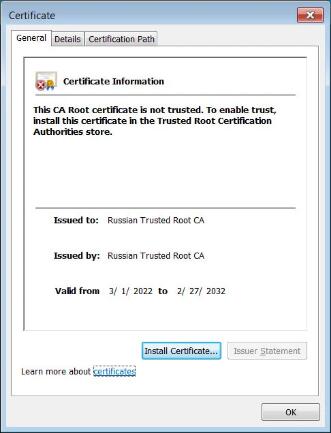 为应对制裁,俄罗斯创建
为应对制裁,俄罗斯创建 宏碁发布下一代Swift 5笔记
宏碁发布下一代Swift 5笔记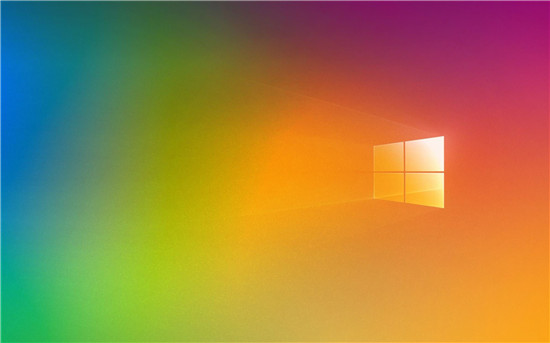 Windows7 SP1 / Server 2008 / R2:
Windows7 SP1 / Server 2008 / R2: Win10 Insider Build 20270(FE_
Win10 Insider Build 20270(FE_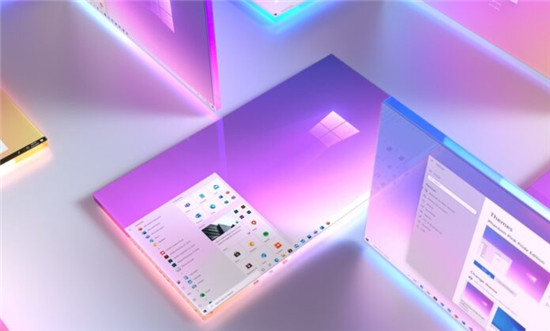 Windows10 2021年4月10日更新:
Windows10 2021年4月10日更新: 通过微补丁修复了Interne
通过微补丁修复了Interne 如今网购及网上支付这五
如今网购及网上支付这五 英雄联盟手游S12杰斯怎么
英雄联盟手游S12杰斯怎么 无期迷途卡米利安怎么样
无期迷途卡米利安怎么样 原神嫣朵拉怎么使用
原神嫣朵拉怎么使用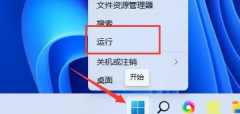 盈通显卡驱动装不上
盈通显卡驱动装不上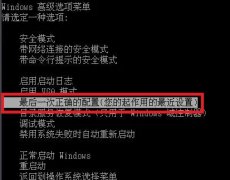 欧比亚gtx750显卡驱动安装
欧比亚gtx750显卡驱动安装 win7开启ahci模式蓝屏不能进
win7开启ahci模式蓝屏不能进 硕方打印机色带怎么更换
硕方打印机色带怎么更换 Edge浏览器兼容性怎么设置
Edge浏览器兼容性怎么设置 使用可引导 USB 在不受支持
使用可引导 USB 在不受支持 wps将表格排版紧凑的方
wps将表格排版紧凑的方 wps表格里的文字放在中间
wps表格里的文字放在中间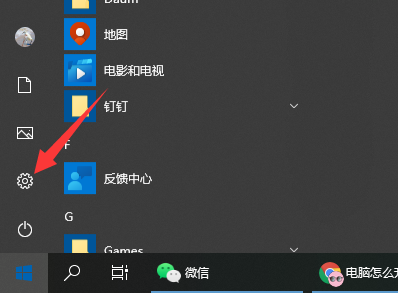 教你怎么将电脑升级到w
教你怎么将电脑升级到w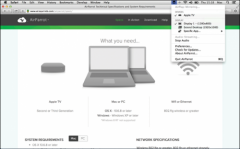 Airplay mac 怎么用 怎么激活
Airplay mac 怎么用 怎么激活 mercury水星路由器如何升级
mercury水星路由器如何升级 如何进行TP-Link路由器设置
如何进行TP-Link路由器设置
有的用户使用迅雷下载资源的时候,速度非常慢,会是0kb,该怎么办呢?今日小编就向大家介绍迅雷下载速度0kb的解决办法,还不会的朋友可以来看看这篇文章哦,相信通过学习本篇教程,会对...
次阅读
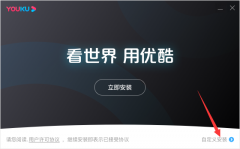
优酷电脑版怎么下载安装呢,具体有哪些步骤呢?那么今日小编就和大家一起分享优酷电脑版下载安装的步骤,有需要的朋友可以来看看哦,希望可以帮助到大家。...
次阅读
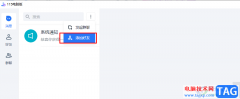
115网盘是很多小伙伴都在使用的一款网盘软件,在115网盘中我们可以上传各种文档进行保存,还可以添加好友以及组建群聊,方便我们直接在115网盘中进行文件分享。有的小伙伴可能刚刚接触...
次阅读
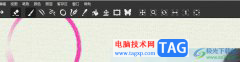
mypaint是一款模拟传统绘画体验的ai绘画软件,它带来了多种绘画工具和效果,让用户能够体验到真实的绘画过程,并且其中丰富的笔画工具,就可以有效帮助用户画出不同形状或是不同形状的线...
次阅读
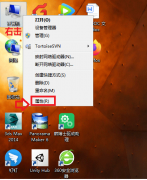
近日有一些小伙伴咨询小编关于Win7怎么更改缓存空间呢?下面就为大家带来了Win7设置缓存空间的技巧方法,有需要的小伙伴可以来了解了解哦。...
次阅读
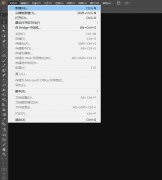
大家使用ai的时候,对自带缩拢工具了解多少呢,该功能有哪些用处呢?如何使用AI缩拢工具? 下面是小编介绍AI缩拢工具给图形变形的使用技巧,有需要的小伙伴一起来下文看看吧,希望可以帮助...
次阅读

devc++作为一个轻量级的c语言开发工具,它集合了功能强大的源码编辑器、编译器、调试器和格式整理期等众多自由软件,很适合windows环境在的初学者来使用,所以devc++软件吸引了不少的用户前...
次阅读

lightroom提供了专业的编辑照片的功能,大家可以通过这些功能可以对照片进行相应的设置操作,将照片设置成自己喜欢的风格样式,而在编辑图片的过程中,会需要对图片进行裁剪设置,将图片...
次阅读
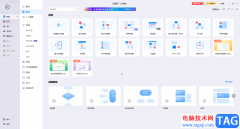
亿图图示是一款非常好用的办公软件,在其中我们可以轻松编辑和制作各种图示文件,比如我们可以编辑和制作思维导图,流程图等等。如果我们希望在亿图图示中插入带圈的箭头形状,小伙伴...
次阅读

IDM下载器是很多小伙伴都比较喜欢的一款下载器软件,大家在使用这款下载器的时候,你可以通过IDM下载器下载百度云中的文件,当然也可以将迅雷中的文件进行下载,并且下载下来的文件可以...
次阅读

使用virtualbox还不会设置全屏吗?今日笔者讲解的就是virtualbox设置全屏的操作内容,需要学习的朋友就来下文看一看吧,相信对大家一定会有所帮助的。...
次阅读

很多朋友可能还不会使用燕秀工具箱设置快捷键,该怎么设置呢?今天小编就和大家一起分享关于燕秀工具箱快捷键的设置方法,有需要的朋友可以来看看这篇文章哦,希望可以帮助到大家更好...
次阅读

illustrator简单来说是一款应用于出版、多媒体和在线图像的工业标准矢量插画的软件,作为一款优秀的矢量图形处理工具,被用户应用在许多的领域上,其中最常备应用在印刷出版和海报书籍排...
次阅读
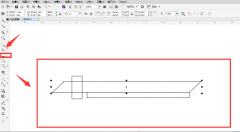
我们在使用cdr软件制作标题的过程中,若想将标题框制作出矩形转曲效果,该怎么操作呢?下面小编就和大家一起分享一下cdr制作标题框矩形转曲效果的方法哦,大家不要错过哦。...
次阅读
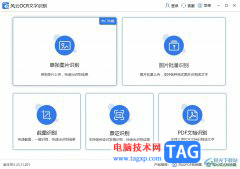
风云OCR文字识别该顾名思义是一款图片转文字软件,它支持图片、截图或是pdf等常见文件的文字识别以及提取,为用户带来了识别率高、识别速度快、识别安全可靠等功能服务,因此风云OCR文字...
次阅读